1、打开WORD,输入文字,加粗字体,如图

2、设置页面布局,分栏,如图
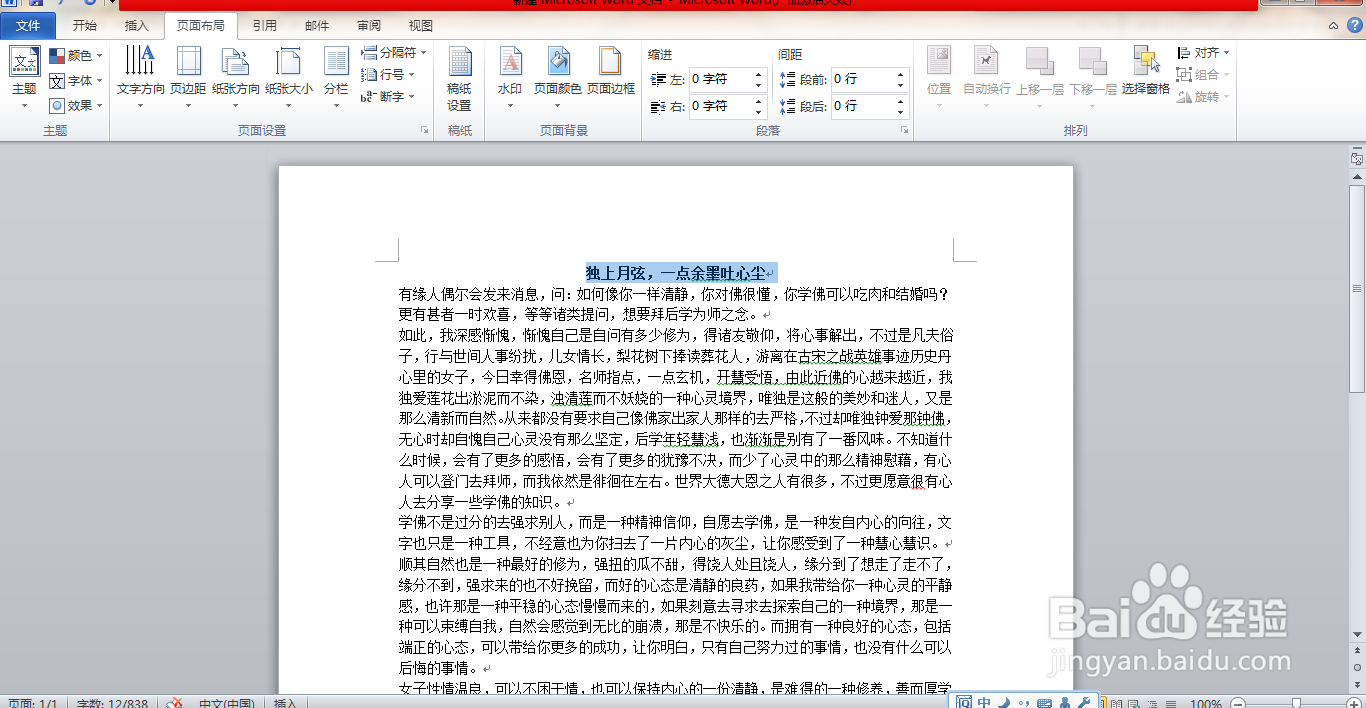
3、按ctrl+a全部选中字体,如图
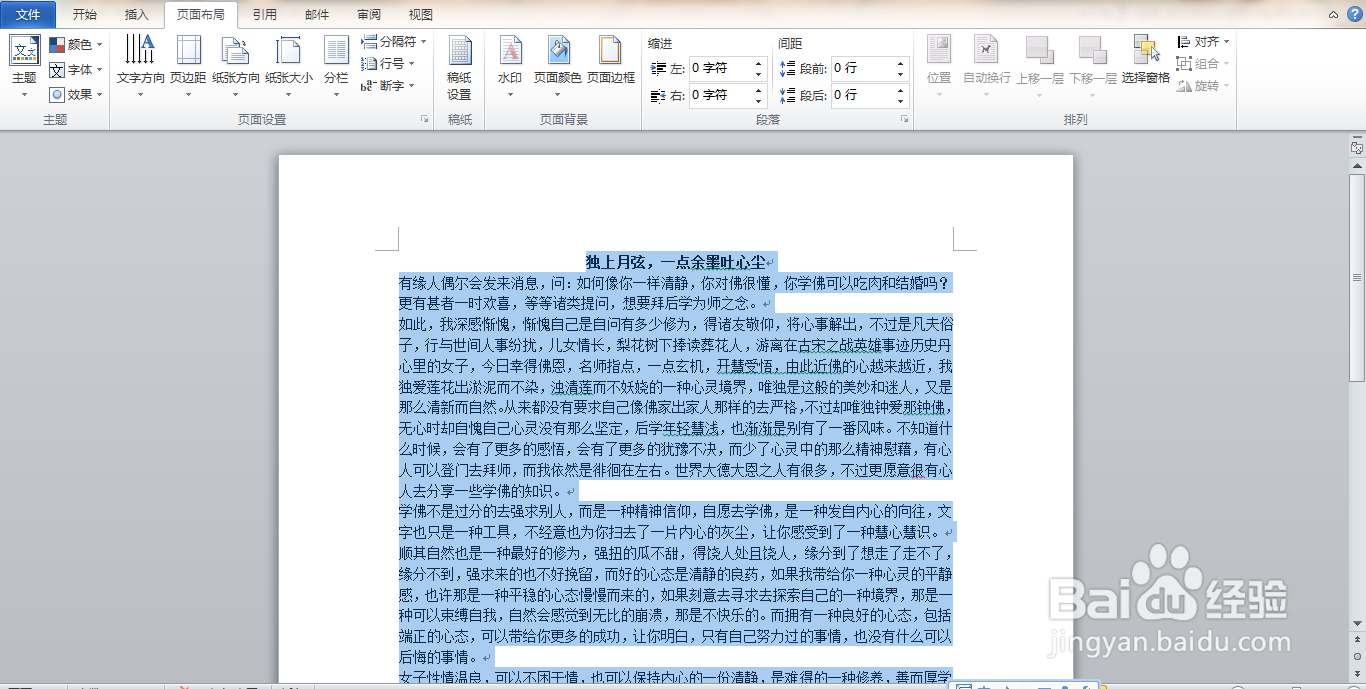
4、选中字体,选中分栏,两栏,如图
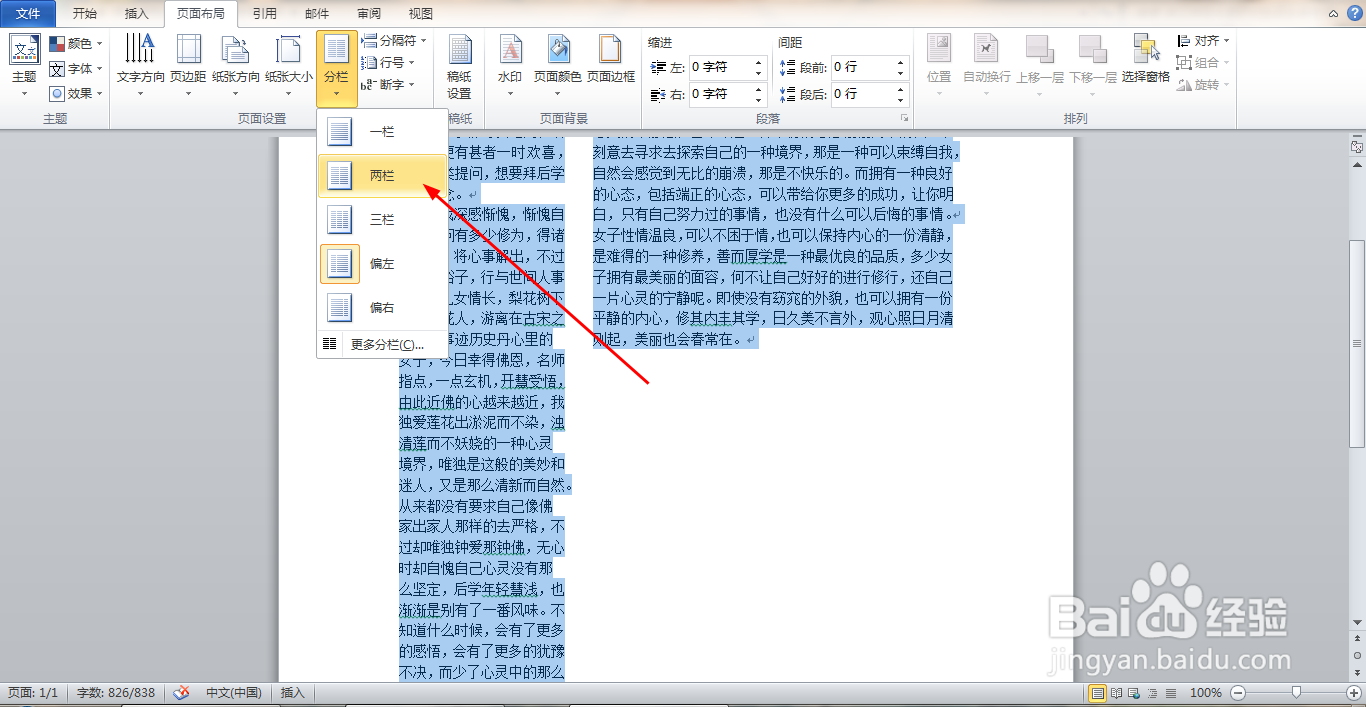
5、设置栏数为4,勾选栏宽相等,如图
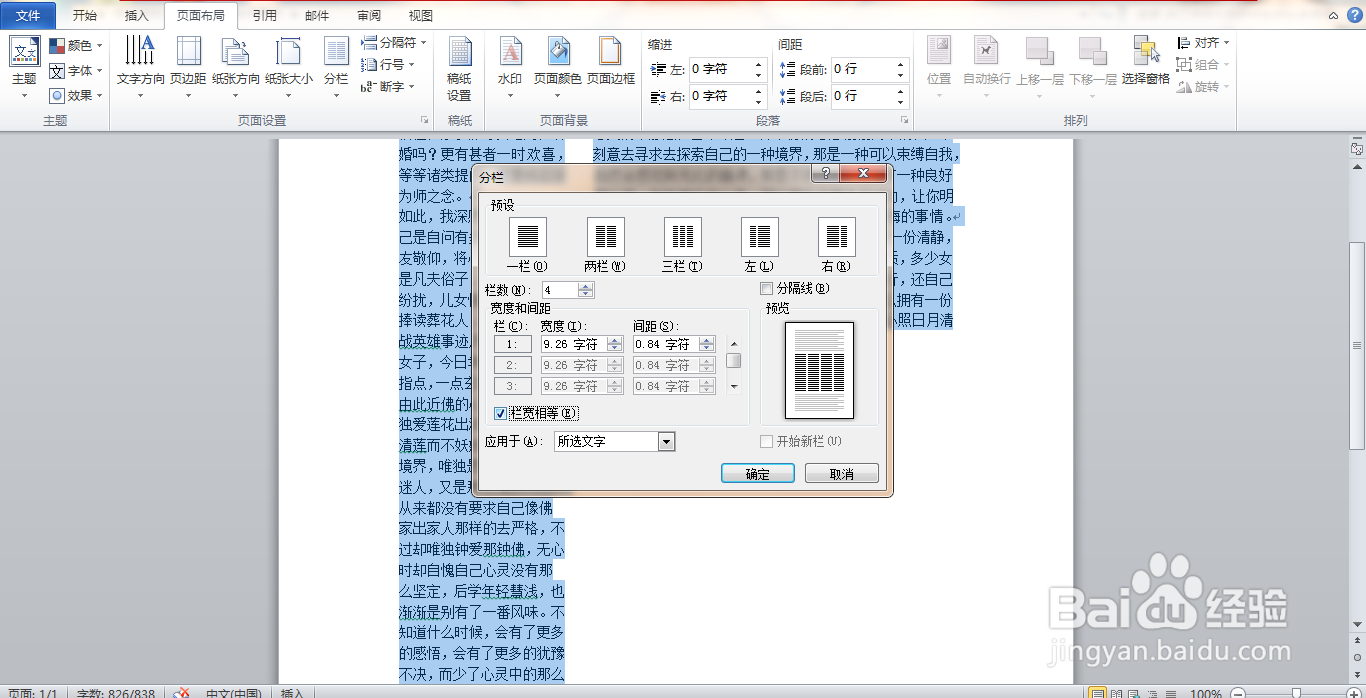
6、全部字体,设置栏数为4,点击确定,如图

7、设置栏数,设置栏的宽度,如图
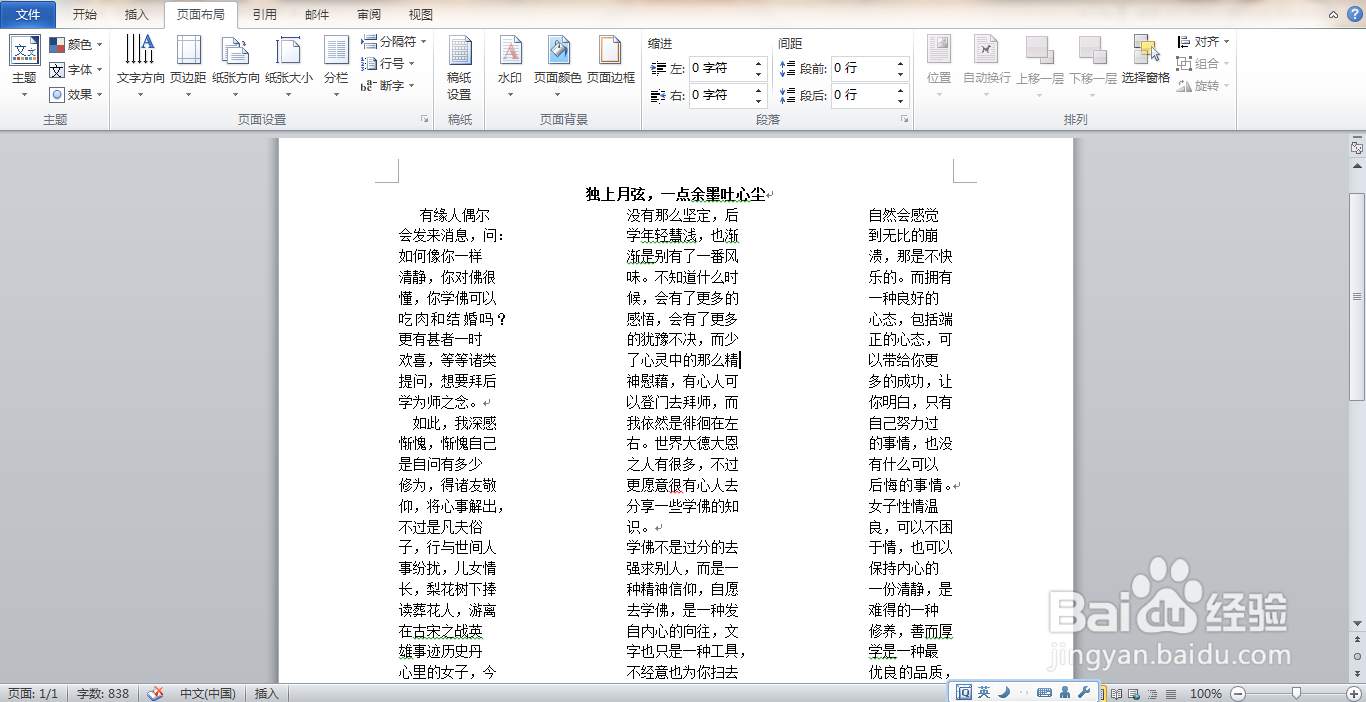
8、选中字体,设置字体为斜体,点击确定,如图

9、选中字体,对自己加粗,填充颜色,如图

时间:2024-10-14 12:07:35
1、打开WORD,输入文字,加粗字体,如图

2、设置页面布局,分栏,如图
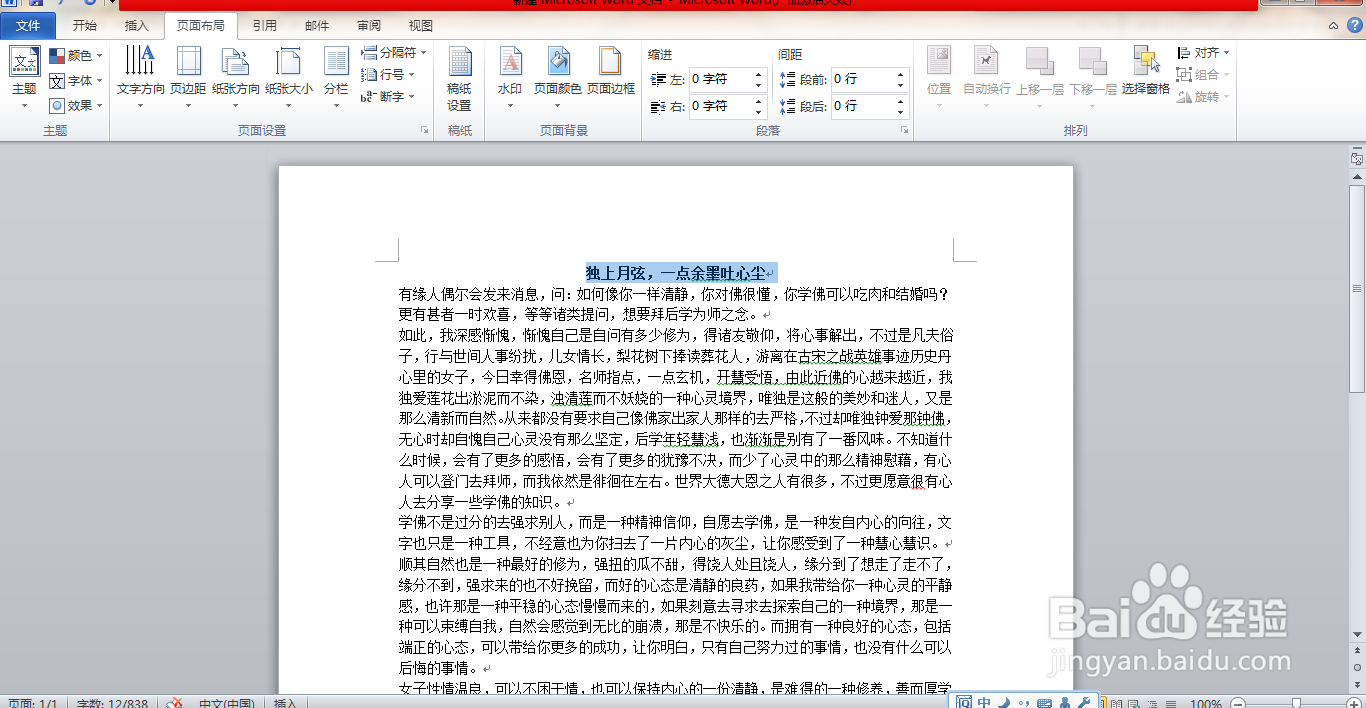
3、按ctrl+a全部选中字体,如图
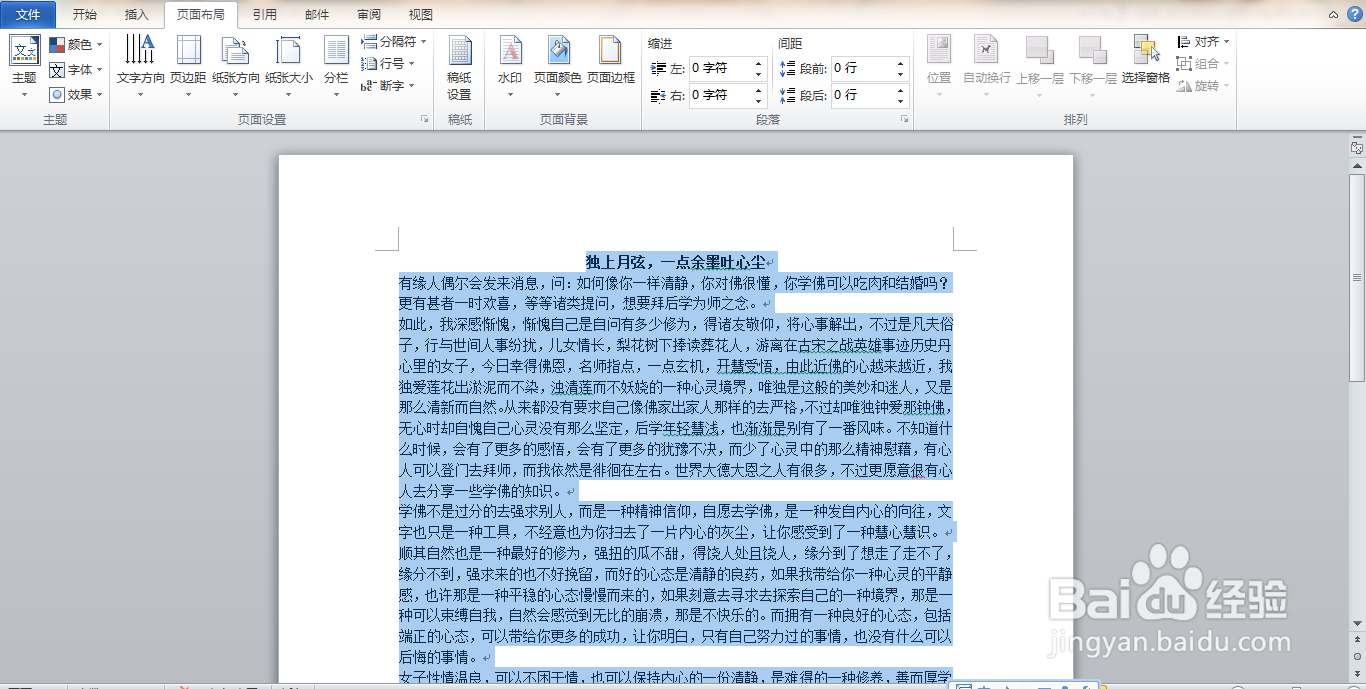
4、选中字体,选中分栏,两栏,如图
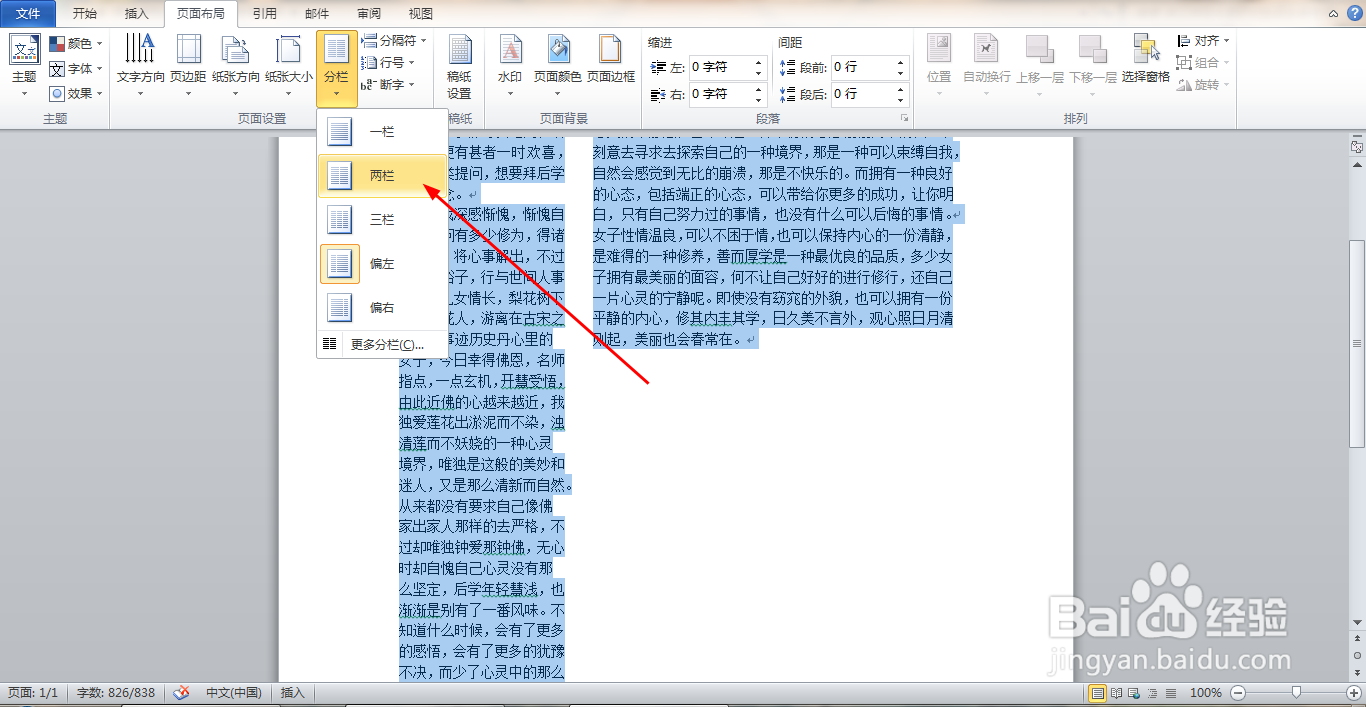
5、设置栏数为4,勾选栏宽相等,如图
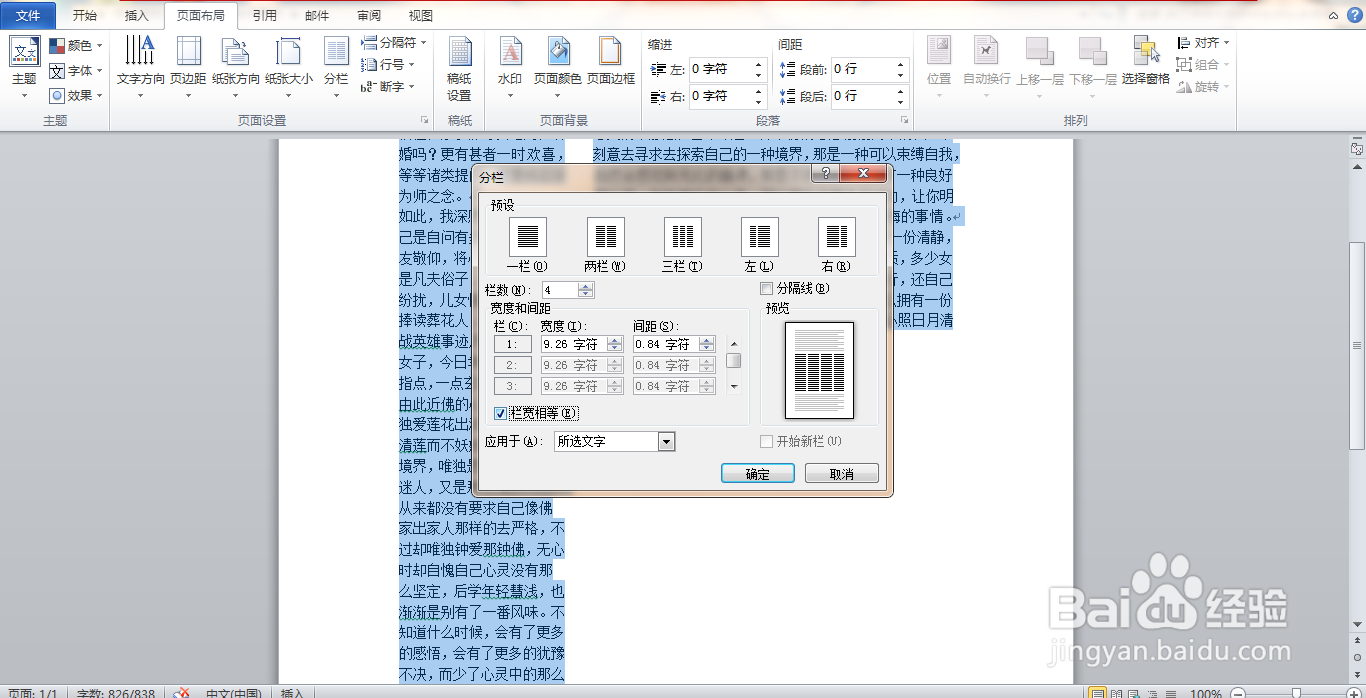
6、全部字体,设置栏数为4,点击确定,如图

7、设置栏数,设置栏的宽度,如图
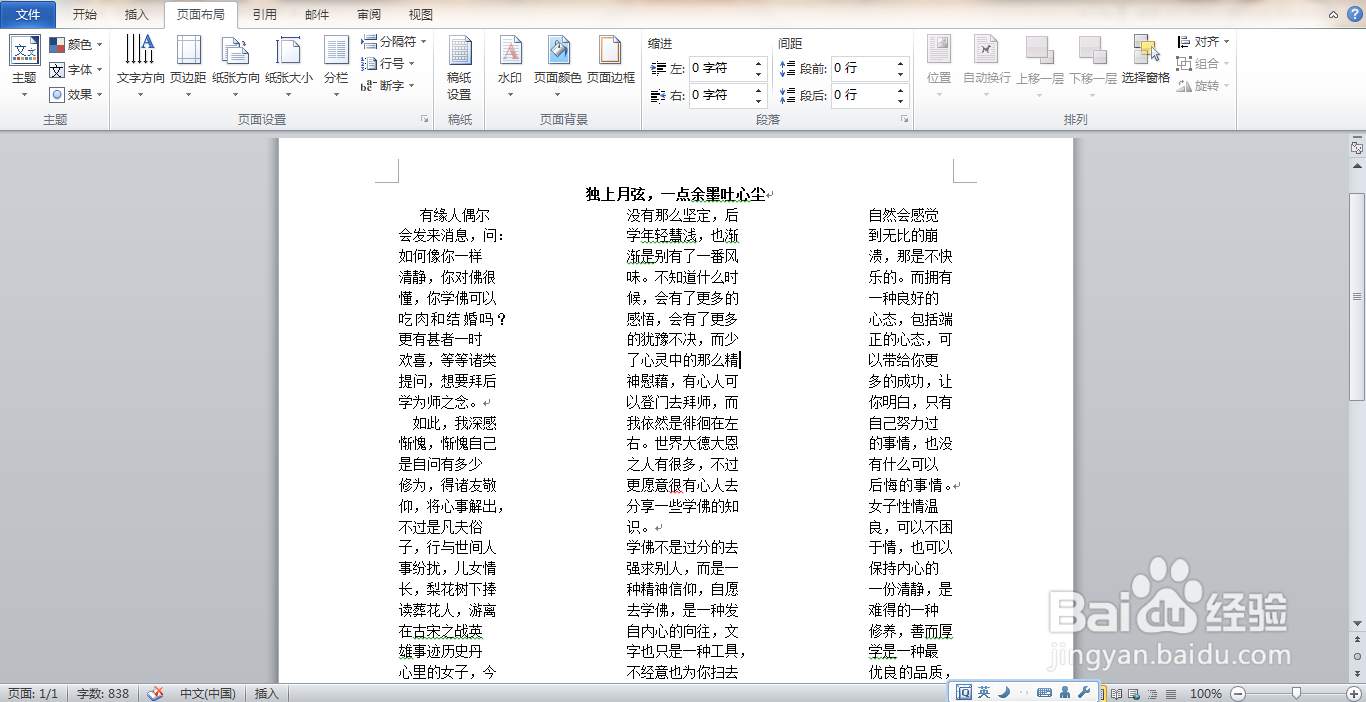
8、选中字体,设置字体为斜体,点击确定,如图

9、选中字体,对自己加粗,填充颜色,如图

